Nuvera® 120 | Xerox Nuvera® 100 Digital Copier/Printer Mode d'emploi
Ajouter à Mes manuels56 Des pages
▼
Scroll to page 2
of
56
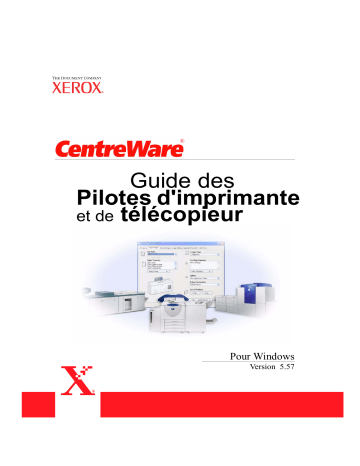
® Guide des Pilotes d'imprimante et de télécopieur Pour Windows Version 5.57 Préparé par : Xerox Corporation Global Knowledge & Language Services 800 Phillips Rd., Building 845-17S Webster, NY 14580-9791 USA Traduit par : The Document Company Xerox GKLS European Operations Bessemer Road Welwyn Garden City Hertfordshire AL7 1HE Royaume-Uni 8 mars 2004 Copyright © 2004 Xerox Corporation. Tous droits réservés. Imprimé aux États-Unis. XEROX®, The Document Company®, le X® stylisé, CentreWare® et les noms et numéros de produits mentionnés sont des marques de XEROX CORPORATION. Les noms et images d’autres produits utilisés dans ce guide peuvent être des marques de commerce ou des marques déposées de leurs sociétés respectives et sont reconnus comme telles par la présente mention. ii Table des matières Chapitre 1 Pilotes d’imprimante et de télécopieur CentreWare pour Microsoft Windows . . . . . . . . . . 1-1 Contenu de cette version . . . . . . . . . . . . . . . . . . . . . . . . . . . . . . . . . . . . 1-2 Présentation des pilotes d'imprimante et de télécopieur . . . . . . . . . . . . 1-3 Pilotes d’imprimante CentreWare . . . . . . . . . . . . . . . . . . . . . . . . . . . . . 1-4 Types de pilotes d'imprimantes . . . . . . . . . . . . . . . . . . . . . . . . . . . . . . . . 1-5 PostScript . . . . . . . . . . . . . . . . . . . . . . . . . . . . . . . . . . . . . . . . . . . . . . . . . 1-5 PCL . . . . . . . . . . . . . . . . . . . . . . . . . . . . . . . . . . . . . . . . . . . . . . . . . . . . . . 1-5 Disponibilité des pilotes d’imprimante et de télécopieur CentreWare . 1-6 CD des pilotes d’imprimante et de télécopieur CentreWare . . . . . . . . . . 1-6 Téléchargement depuis le Web . . . . . . . . . . . . . . . . . . . . . . . . . . . . . . . . 1-7 Fichiers PPD DocuTech . . . . . . . . . . . . . . . . . . . . . . . . . . . . . . . . . . . . 1-7 Applications des pilotes d’imprimante CentreWare . . . . . . . . . . . . . . . 1-8 Utilitaire de configuration d’imprimantes Xerox . . . . . . . . . . . . . . . . . . . 1-8 Utilitaire d’installation d’imprimantes Xerox . . . . . . . . . . . . . . . . . . . . . 1-8 Documentation relative aux pilotes d'imprimante et de télécopieur . . . 1-9 Guide des pilotes d’imprimante et de télécopieur CentreWare pour Windows . . . . . . . . . . . . . . . . . . . . . . . . . . . . . . . . . . . . . . . . . . . . . 1-9 Aide . . . . . . . . . . . . . . . . . . . . . . . . . . . . . . . . . . . . . . . . . . . . . . . . . . . . . 1-9 Assistance Internet . . . . . . . . . . . . . . . . . . . . . . . . . . . . . . . . . . . . . . . 1-10 Assistance téléphonique . . . . . . . . . . . . . . . . . . . . . . . . . . . . . . . . . . . 1-10 Conseils et informations complémentaires . . . . . . . . . . . . . . . . . . . . . 1-10 Chapitre 2 Installation des pilotes d’imprimante Windows . . 2-1 Configuration requise . . . . . . . . . . . . . . . . . . . . . . . . . . . . . . . . . . . . . . 2-2 Pilotes d’imprimante . . . . . . . . . . . . . . . . . . . . . . . . . . . . . . . . . . . . . . . . 2-2 Programme d’installation de pilote Xerox pour Windows . . . . . . . . . . . . 2-2 Configurations de l'impression réseau . . . . . . . . . . . . . . . . . . . . . . . . . . 2-3 GUIDE DES PILOTES D’IMPRIMANTE ET DE TÉLÉCOPIEUR iii Installation des pilotes d’imprimante sur des réseaux Windows . . . . . 2-4 Installation directe . . . . . . . . . . . . . . . . . . . . . . . . . . . . . . . . . . . . . . . . . . 2-5 Installation distribuée . . . . . . . . . . . . . . . . . . . . . . . . . . . . . . . . . . . . . . . 2-12 Installations du pointage et de l'impression . . . . . . . . . . . . . . . . . . . . . . 2-24 Installation des pilotes d’imprimante sur d’autres réseaux . . . . . . . . . 2-25 Configuration des pilotes d'imprimante . . . . . . . . . . . . . . . . . . . . . . . 2-25 Préconfiguration des paramètres du pilote par défaut . . . . . . . . . . . . . . 2-25 Configuration des options disponibles sur le poste de travail . . . . . . . . 2-28 Recherche des fichiers d'installation sur le CD . . . . . . . . . . . . . . . . . . 2-30 Désinstallation des pilotes d'imprimante Windows . . . . . . . . . . . . . . 2-31 Pour Windows NT . . . . . . . . . . . . . . . . . . . . . . . . . . . . . . . . . . . . . . . . . 2-31 Pour Windows 2000/XP . . . . . . . . . . . . . . . . . . . . . . . . . . . . . . . . . . . . . 2-31 Chapitre 3 Utilisation optimale des pilotes d'imprimante . . . . 3-1 Structure du pilote . . . . . . . . . . . . . . . . . . . . . . . . . . . . . . . . . . . . . . . . . 3-2 Onglets Général . . . . . . . . . . . . . . . . . . . . . . . . . . . . . . . . . . . . . . . . . . . . Onglets de valeurs par défaut . . . . . . . . . . . . . . . . . . . . . . . . . . . . . . . . . . Système d’aide des pilotes . . . . . . . . . . . . . . . . . . . . . . . . . . . . . . . . . . . . Cartes de référence . . . . . . . . . . . . . . . . . . . . . . . . . . . . . . . . . . . . . . . . . . Chapitre 4 3-3 3-4 3-5 3-5 Résolution des incidents . . . . . . . . . . . . . . . . . . . . 4-1 Identification d’un incident . . . . . . . . . . . . . . . . . . . . . . . . . . . . . . . . . . 4-2 iv GUIDE DES PILOTES D’IMPRIMANTE ET DE TÉLÉCOPIEUR 1 Pilotes d’imprimante et de télécopieur CentreWare pour Microsoft Windows Le logiciel CentreWare donne à votre poste de travail la puissance de vos systèmes Xerox. Avec CentreWare, vous pouvez accéder, visualiser et contrôler tout système Xerox depuis tout poste de travail connecté. Les pilotes interactifs CentreWare allient simplicité et facilité pour l’impression et la télécopie depuis votre poste de travail. Ce manuel permet aux administrateurs d’installer et de configurer les pilotes d’imprimante et de télécopieur CentreWare. Il permet aussi aux utilisateurs qui utilisent les options d’impression d’un système Xerox d’améliorer leur productivité. Contenu de ce chapitre : Contenu de cette version . . . . . . . . . . . . . . . . . . . . . . . . . . . . . . . . . . . . . . 1-2 Présentation des pilotes d'imprimante et de télécopieur . . . . . . . . . . . . . 1-3 Disponibilité des pilotes d’imprimante et de télécopieur CentreWare . . . 1-6 Fichiers PPD DocuTech . . . . . . . . . . . . . . . . . . . . . . . . . . . . . . . . . . . . . . 1-7 Applications des pilotes d’imprimante CentreWare . . . . . . . . . . . . . . . . . 1-8 Documentation relative aux pilotes d'imprimante et de télécopieur. . . . . 1-9 Assistance téléphonique . . . . . . . . . . . . . . . . . . . . . . . . . . . . . . . . . . . . . 1-10 1-1 Contenu de cette version Cette version CentreWare des pilotes d’imprimante DocuTech prend en charge les fonctions et éléments suivants : 1-2 Xerox DocuTech 100/120 C/P Systèmes de production Xerox DocuTech 100/120 (Pro) Pilotes PostScript et PCL dotés de fonctions graphiques avancées et permettant de sélectionner directement un large éventail d'options : papier/ réception, options image, présentation, filigrane, couvertures, insertions et pages spéciales Programme d’installation de pilote d'imprimante Xerox. Vous pouvez configurer et installer plusieurs pilotes d'imprimante simultanément. Module de finition - (en option sur certains modèles) Les deux cartes de référence Description des fonctions et Emplacement des fonctions, disponibles via le système d'aide, fournissent des informations descriptives sur les options sélectionnées et permettent de localiser ces options d'impression dans les pilotes. Pilotes d’imprimante et de télécopieur CentreWare pour Microsoft Windows Présentation des pilotes d'imprimante et de télécopieur Les pilotes d'imprimante et de télécopieur permettent d'imprimer sur une imprimante spécifique des documents créés avec des applications spécialisées (traitement de texte, tableur, graphique). À chaque imprimante correspondent un certain nombre de commandes uniques pour l’impression et l’activation de fonctions. C’est ainsi que pour fonctionner correctement, chaque type d’imprimante requiert un pilote spécifique. Les pilotes d’imprimante CentreWare permettent d’imprimer des documents depuis un poste de travail vers un système Xerox dans un environnement réseau. Ces pilotes intègrent différentes fonctions qui vous permettent de personnaliser vos travaux d’impression. Les fonctions de télécopie intégrée varient selon les systèmes Xerox. Toutes les imprimantes Xerox ne prennent pas en charge à la fois l’impression réseau et le fax LAN soumis depuis un poste de travail. Consultez la documentation de votre produit pour plus d’informations. D’autres options de télécopie sont proposées pour des modèles différents, via l’utilisation d’applications tierces. Présentation des pilotes d'imprimante et de télécopieur 1-3 Pilotes d’imprimante CentreWare Les options proposées par les pilotes d’imprimante CentreWare sont accessibles à partir d’onglets au sein même du pilote. Les pilotes dotés de ce type d’affichage sont spécifiquement conçus pour les produits Xerox. Les pilotes CentreWare sont disponibles pour les postes de travail Windows NT/2000/XP. REMARQUE : L'écran du pilote illustré ici correspond à un environnement donné. Les options peuvent varier en fonction du système d’exploitation et du modèle. Pilote d'imprimante Xerox 1-4 Pilotes d’imprimante et de télécopieur CentreWare pour Microsoft Windows Types de pilotes d'imprimantes Les pilotes d’imprimante CentreWare sont disponibles sous les formats d’impression suivants : PostScript 3, PCL 5e et PCL 6 (XL). REMARQUE : Aucun pilote PCL 6 pour Windows NT n'est disponible avec cette version de CentreWare. PostScript Le format PostScript offre une plus grande souplesse dans le redimensionnement et la manipulation des images, ainsi qu’une précision accrue pour les graphiques complexes. Ce format propose également différents types d’options de traitement des erreurs et de substitution de polices. PCL Le format PCL (Printer Command Language) intègre généralement moins de fonctions avancées que le format PostScript. Il permet néanmoins de traiter les travaux plus rapidement. Pilotes d’imprimante CentreWare 1-5 Disponibilité des pilotes d’imprimante et de télécopieur CentreWare Le tableau suivant répertorie les systèmes Xerox pris en charge par cette version de CentreWare ainsi que les pilotes d’imprimante disponibles pour les environnements Windows NT/2000/XP. Pilotes d’imprimante CentreWare Système Xerox Disponibilité DocuTech 120 C/P DocuTech 100 C/P DocuTech 120 Pro DocuTech 100 Pro CD/Web (Windows NT*/2000/XP) PostScript PCL 5e PCL 6 (XL)* *Non disponible pour Windows NT Pilotes d'imprimante CentreWare pour DocuTech 120/100 C/P et 120/100 Pro CD des pilotes d’imprimante et de télécopieur CentreWare Les fichiers d'installation des pilotes d'imprimante pour les systèmes Xerox sont disponibles sur le CD des Pilotes d'imprimante et de télécopieur CentreWare. Consultez le site Web de Xerox à l’adresse www.xerox.com pour des mises à jour et informations supplémentaires. 1-6 Pilotes d’imprimante et de télécopieur CentreWare pour Microsoft Windows Téléchargement depuis le Web Les pilotes d’imprimante pour systèmes Xerox peuvent être téléchargés depuis le site Web de Xerox, www.xerox.com. Vous y trouverez aussi les fichiers d’installation correspondant à tous les modèles de système Xerox. Pour télécharger des pilotes d'imprimante : 1 Accédez au site Web de Xerox et cliquez sur Assistance et Pilotes en haut de la page. 2 Entrez votre famille de produits Xerox dans la zone de texte Recherche et cliquez sur Rechercher. 3 Dans la liste qui s'affiche, recherchez votre système Xerox et cliquez sur Pilotes et téléchargements. 4 Sélectionnez le système d'exploitation (Windows) et la langue requis pour votre pilote. 5 Dans la liste des pilotes, cliquez sur le pilote que vous voulez télécharger. 6 Après avoir lu l'accord de licence de l'utilisateur final, cliquez sur Accepter. 7 Sélectionnez Enregistrer dans la boîte de dialogue Téléchargement de fichier. 8 Sélectionnez un emplacement pour l'enregistrement du fichier et cliquez sur Enregistrer. 9 Après avoir téléchargé le pilote d’imprimante, procédez à son installation en suivant les instructions fournies dans le Chapitre 2 de ce manuel. Fichiers PPD DocuTech Un fichier PPD (PostScript Printer Description) est un fichier texte lisible permettant d'uniformiser l'utilisation des fonctions spécifiques des pilotes d'imprimante compatibles PostScript. Xerox fournit des fichiers PPD PostScript pour tous les modèles de systèmes Xerox. Ils sont installés automatiquement, en même temps que les pilotes d’imprimante PostScript. Fichiers PPD DocuTech 1-7 Applications des pilotes d’imprimante CentreWare Le CD des pilotes d’imprimante et de télécopieur CentreWare intègre les applications suivantes : Utilitaire de configuration d’imprimantes Xerox Utilitaire d’installation d’imprimantes Xerox Utilitaire de configuration d’imprimantes Xerox L’utilitaire de configuration d’imprimantes Xerox s’adresse aux administrateurs système qui désirent mettre en place des fichiers de configuration standardisés afin de permettre aux utilisateurs d’installer leurs pilotes d’imprimante facilement et rapidement. Utilitaire d’installation d’imprimantes Xerox L’utilitaire d’installation d’imprimantes Xerox concerne les utilisateurs qui souhaitent modifier les paramètres du pilote tels que les a définis l’administrateur système avant de l’installer. L’administrateur système peut aussi utiliser cet utilitaire pour installer des pilotes d’imprimante directement sur un PC ou sur un serveur réseau. 1-8 Pilotes d’imprimante et de télécopieur CentreWare pour Microsoft Windows Documentation relative aux pilotes d'imprimante et de télécopieur Guide des pilotes d’imprimante et de télécopieur CentreWare pour Windows Ce guide est destiné aux administrateurs qui installent et configurent les pilotes d'imprimante CentreWare, ainsi qu'aux utilisateurs qui désirent en savoir plus sur les pilotes d'imprimante et leur installation. Ce guide est disponible au format électronique (PDF) sur le CD des Pilotes d'imprimante et de télécopieur CentreWare. Si vous l'avez sélectionné au moment de l'installation, il est placé dans le répertoire ...\ Program Files \ Xerox \ <Nom du système Xerox>. Une version anglaise de Adobe Acrobat Reader est fournie sur le CD des pilotes d'imprimante et de télécopieur CentreWare. Cet utilitaire fonctionne sur la plupart des postes de travail équipés de versions localisées de Windows, à l’exception de Windows 2000. Vous pouvez également télécharger gratuitement votre version localisée du programme depuis le site d’Adobe à l’adresse www.adobe.com/products/ acrobat/readstep2.html. Aide Le système d’aide est la source principale d’informations en ce qui concerne l’utilisation des pilotes d’imprimante. L'aide est accessible au moyen des boutons Aide et de l'aide contextuelle Qu'est-ce-que c'est ?. Vous y trouverez des cartes de référence pour pilotes d’imprimante, des descriptions de fonctions, des procédures d’utilisation détaillées, des informations relatives aux systèmes Xerox, à la résolution d’incidents et à l’assistance. Cartes de référence pour pilotes d'imprimante : Emplacement des fonctions : cette carte de référence vous permet de trouver de nombreuses options d'impression que vous pouvez utiliser pour optimiser l'impression de vos documents. Description des fonctions : cette carte de référence décrit les options d'impression sélectionnées, comme par exemple les filigranes, le format cahier et l'agrafage. Ces cartes de référence sont disponibles au format Adobe Acrobat PDF. Documentation relative aux pilotes d'imprimante et de Assistance Internet Rendez-vous sur le site Web de Xerox, à l’adresse www.xerox.com. Vous y trouverez des informations de support produit, des présentations de produit, ainsi que les dernières informations relatives aux différentes versions de pilote d'imprimante CentreWare. Assistance téléphonique Pour toute assistance complémentaire, prenez contact avec le Centre Services Xerox. Repérez le numéro de série de votre système Xerox (ce numéro est inscrit sur une plaque métallique placée à l’intérieur de la porte avant de l’appareil). Inscrivez-le dans l’espace ci-dessous avant d’effectuer l’appel. Numéro de série du système Xerox : Les numéros de téléphone des Centres Services Xerox sont répertoriés ci-dessous. Si le numéro correspondant à votre pays ne figure pas dans la liste, il vous sera indiqué lors de l’installation de votre système Xerox. Veuillez alors le noter dans l’espace prévu à cet effet ; vous pourrez vous y référer ultérieurement. Numéro de téléphone du Centre services Xerox : États-Unis 800-821-2797 CANADA 800-939-3769 (800-93-XEROX) Conseils et informations complémentaires Des conseils et informations techniques supplémentaires pour les pilotes d’imprimante sont disponibles sur le site Web de Xerox (http://www.Xerox.com). Repérez votre produit et accédez à la section de documentation. Les documents qui s'y trouvent traitent de problèmes spécifiques pouvant nécessiter la mise en oeuvre de procédures particulières et des notes d’application spéciales relatives au fonctionnement et à la configuration de votre système Xerox. 1-10 Pilotes d’imprimante et de télécopieur CentreWare pour Microsoft Windows 2 Installation des pilotes d’imprimante Windows Les pilotes d’imprimante CentreWare prennent en charge les fonctions spécifiques des systèmes Xerox pour une impression plus rapide et plus performante depuis votre bureau. Vous trouverez dans ce chapitre les instructions d’installation de ces pilotes dans tous les environnements Windows actuels. Contenu de ce chapitre : Configuration requise . . . . . . . . . . . . . . . . . . . . . . . . . . . . . . . . . . . . . . . . 2-2 Installation directe . . . . . . . . . . . . . . . . . . . . . . . . . . . . . . . . . . . . . . . . . . 2-5 Installation distribuée . . . . . . . . . . . . . . . . . . . . . . . . . . . . . . . . . . . . . . . 2-12 Gestion des fichiers de configuration pour plusieurs groupes utilisateur . 2-22 Langues de pilote prises en charge . . . . . . . . . . . . . . . . . . . . . . . . . . . . . 2-23 Installations du pointage et de l'impression . . . . . . . . . . . . . . . . . . . . . . 2-24 Configuration des pilotes d'imprimante . . . . . . . . . . . . . . . . . . . . . . . . . 2-25 Préconfiguration des paramètres du pilote par défaut . . . . . . . . . . . . . . 2-25 Configuration des options disponibles sur le poste de travail . . . . . . . . 2-28 Recherche des fichiers d'installation sur le CD . . . . . . . . . . . . . . . . . . . 2-30 Désinstallation des pilotes d'imprimante Windows. . . . . . . . . . . . . . . . . 2-31 2-1 Configuration requise Pilotes d’imprimante La configuration matérielle minimale requise pour les pilotes d’imprimante CentreWare dépend du pilote spécifique que vous installez. Un espace disque de 14 Mo est nécessaire pour les pilotes d’imprimante Windows CentreWare. Internet Explorer 5.01 ou supérieur doit être installé sur le poste de travail pour les pilotes NT, 2000 et XP utilisant l’affichage avancé. Programme d’installation de pilote Xerox pour Windows Le pilote d'installation de pilote Xerox pour Windows se compose de deux utilitaires : l’Utilitaire de configuration d’imprimante Xerox et l’Utilitaire d’installation d’imprimante Xerox. Sous Windows NT/2000/XP, vous devez disposer des droits administrateur pour installer ces utilitaires. Le système sur lequel vous les installez doit remplir les conditions suivantes : 2-2 Internet Explorer version 5.0 ou supérieure l'installation de l'impression TCP/IP Microsoft pour permettre la connexion d'égal à égal (Peer to peer) en environnement Windows NT le Service Pack 2 installé pour les systèmes Windows 2000 le Service Pack 4 installé pour les systèmes Windows NT Installation des pilotes d’imprimante Windows Configurations de l'impression réseau Connexion d’égal à égal Dans un environnement d’égal à égal, le pilote d’imprimante est installé sur un poste de travail connecté à une imprimante. Il réside alors seulement sur ce même poste de travail. Dans cette configuration, les utilisateurs conservent leurs propres imprimantes par défaut ainsi que les configurations de ces dernières, ce qui permet à chaque utilisateur de disposer de ses propres paramètres d’imprimante. Via le serveur d’imprimantes réseau Dans un environnement serveur réseau, un pilote d’imprimante est installé sur un serveur et partagé avec d’autres serveurs et postes de travail sur le réseau. Le pilote est copié depuis le serveur vers le poste de travail. Dans cette installation réseau, l’administrateur réseau gère généralement les valeurs par défaut et la configuration des imprimantes. Configurations de l'impression réseau 2-3 Installation des pilotes d’imprimante sur des réseaux Windows Vous pouvez installer un pilote d’imprimante Xerox et d’autres composants de trois façons différentes dans un environnement Windows. Installation directe Utilisez l’Utilitaire d’installation d’imprimante Xerox pour installer les pilotes d’imprimante Xerox rapidement et facilement. Si vous êtres un administrateur système ou un utilisateur qui dispose du CD des pilotes d'imprimante et de télécopieur CentreWare , ou qui a accès au contenu de ce CD sur le réseau, vous pouvez configurer les paramètres de plusieurs imprimantes à la fois et installer les pilotes directement sur un PC ou sur un serveur d'impression. Installation distribuée Copiez le contenu du CD des pilotes d'imprimante et de télécopieur CentreWare sur votre réseau. (Voir Recherche des fichiers d'installation sur le CD à la page 2-30.) Ouvrez l’Utilitaire de configuration d’imprimante Xerox, créez un fichier de configuration et distribuez un ensemble de fichiers d’installation contenant le fichier de configuration aux utilisateurs pour leur permettre d’installer les pilotes d’imprimante sur leur PC (Voir Installation distribuée à la page 2-12 pour effectuer une installation distribuée). Installation du pointage et de l'impression Copiez le contenu du CD des pilotes d'imprimante et de télécopieur CentreWare sur votre réseau. Vous pouvez ensuite installer les pilotes localement, modifier les paramètres des périphériques et les paramètres des documents (voir Préconfiguration des paramètres du pilote par défaut à la page 2-25) et les copier sur le serveur pour une utilisation d'entreprise (voir Installations du pointage et de l'impression à la page 2-24). 2-4 Installation des pilotes d’imprimante Windows Installation directe L’Utilitaire d’installation d’imprimante Xerox permet de configurer et d’installer des pilotes d’imprimante pour une connexion d’égal à égal ou via un serveur d’imprimantes réseau. Pour exécuter cet utilitaire, vous devez disposer des privilèges d’administrateur. Pour installer des pilotes sur un serveur réseau, il est nécessaire d’exécuter l’Utilitaire d’installation d’imprimante Xerox sur le serveur réseau. Les pilotes ne peuvent pas être installés à distance. Installation directe pour une connexion d'égal à égal Pour configurer et installer des pilotes d’imprimante avec une connexion d’égal à égal : 1 Insérez le CD des pilotes d'imprimante et de télécopieur CentreWare dans le lecteur de CD-ROM. Le programme AutoRun affiche les options disponibles. –ou– Si AutoRun est désactivé sur votre poste de travail, ouvrez Poste de travail et cliquez deux fois sur le lecteur de CD-ROM. Cliquez deux fois sur le fichier Setup.exe. Le programme AutoRun affiche les options disponibles. 2 Choisissez une langue et cliquez sur OK. 3 Cliquez sur Pilotes d’imprimante et de télécopieur > Installer votre pilote d'imprimante pour Windows. L’utilitaire d’installation d’imprimantes Xerox s’ouvre. 4 Sélectionnez une langue dans l’onglet Bienvenue pour afficher l’utilitaire. Installation des pilotes d’imprimante sur des réseaux Windows 2-5 5 Dans l’onglet Configuration, sélectionnez la langue requise pour le pilote d’imprimante. Figure 2-1 : Utilitaire d’installation d’imprimantes Xerox, onglet Configuration 2-6 6 Sélectionnez un modèle d’imprimante. 7 Choisissez un ou plusieurs pilotes. Les sélections d’imprimante et de pilote s’affichent dans la zone d’information. Installation des pilotes d’imprimante Windows 8 Sélectionnez Installer la documentation pour charger le Guide des pilotes d’imprimante et de télécopieur CentreWare sur votre poste de travail. Le document est copié dans ...\Program Files\Xerox\<nom du système Xerox>. 9 Sélectionnez une imprimante dans la zone d’information. Si vous désirez installer un pilote PS et un pilote PCL pour cette dernière, vous pouvez faire plusieurs sélections d’imprimante(s) du même modèle. 10 Cliquez sur Connexion.... La boîte de dialogue Connexion s'ouvre. Figure 2-2 : Boîte de dialogue Connexion. La connexion Égal à égal est sélectionnée. 11 Sélectionnez Égal à égal. 12 Entrez l'adresse IP de votre système Xerox puis cliquez sur OK. L'imprimante est configurée pour une connexion d'égal à égal et son adresse IP s'ajoute dans la colonne Connexion de la zone d'information. REMARQUE : Une fois l’imprimante configurée avec un type de connexion, la case qui lui correspond dans la zone d’information est désactivée. Vous pouvez alors sélectionner une autre imprimante à configurer. 13 Sélectionnez les options requises dans Remplacer le pilote et Imprimante par défaut. Cliquez dans les cellules pour passer d’une option à l’autre. 14 Cliquez sur Installer. Une fois l’installation terminée, un message s’affiche pour vous en informer. Installation des pilotes d’imprimante sur des réseaux Windows 2-7 Installation directe via un serveur d’imprimantes réseau Pour configurer et installer les pilotes d’imprimante pour une connexion via un serveur d’imprimantes réseau : 1 Insérez le CD des pilotes d'imprimante et de télécopieur CentreWare dans le lecteur de CD-ROM. Le programme AutoRun affiche les options disponibles. –ou– 2-8 2 Si AutoRun est désactivé sur votre poste de travail, ouvrez Poste de travail et cliquez deux fois sur le lecteur de CD-ROM. Cliquez deux fois sur le fichier Setup.exe. Le programme AutoRun affiche les options disponibles. 3 Choisissez une langue et cliquez sur OK. 4 Cliquez sur Pilotes d’imprimante et de télécopieur > Installer votre pilote d'imprimante pour Windows. L’utilitaire d’installation d’imprimantes Xerox s’ouvre. 5 Sélectionnez une langue dans l’onglet Bienvenue pour afficher l’utilitaire. Installation des pilotes d’imprimante Windows 6 Dans l’onglet Configuration, sélectionnez la langue requise pour le pilote d’imprimante. Figure 2-3 : Utilitaire d’installation d’imprimantes Xerox, onglet Configuration Installation des pilotes d’imprimante sur des réseaux Windows 2-9 7 Sélectionnez un modèle d’imprimante. 8 Choisissez un ou plusieurs pilotes. Les sélections d’imprimante et de pilote s’affichent dans la zone d’information. 9 Sélectionnez Installer la documentation pour charger le Guide des pilotes d’imprimante et de télécopieur CentreWare sur votre poste de travail. Le document est copié dans ...\Program Files\Xerox\<nom du système Xerox>. 10 Sélectionnez une imprimante dans la boîte de dialogue Information. REMARQUE : Vous ne pouvez configurer qu’une seule imprimante et un seul pilote à la fois, DocuTech 120 C/P PostScript par exemple. Une fois l’imprimante configurée avec un type de connexion, la case qui lui correspond dans la zone d’information est désactivée. Vous pouvez alors sélectionner un autre pilote pour la même imprimante et configurer une connexion, ou vous pouvez sélectionner une autre imprimante à configurer. 11 Cliquez sur Connexion.... La boîte de dialogue Connexion s’ouvre. Figure 2-4 : Boîte de dialogue Connexion. Via le serveur d’imprimantes réseau est sélectionné. 2-10 Installation des pilotes d’imprimante Windows 12 Sélectionnez Via le serveur d'imprimantes réseau. 13 Entrez le chemin réseau de l'imprimante ou cliquez sur Parcourir pour sélectionner une imprimante partagée. Cliquez sur OK. Le chemin de l'imprimante réseau est ajouté à la colonne Connexion de la zone d'information et l'imprimante est configurée via le serveur d'imprimantes réseau. REMARQUE : Une fois l’imprimante configurée avec un type de connexion, la case qui lui correspond dans la zone d’information est désactivée. Vous pouvez alors sélectionner un autre pilote pour la même imprimante et configurer une connexion, ou vous pouvez sélectionner une autre imprimante à configurer. 14 Sélectionnez les options requises dans Remplacer le pilote et Imprimante par défaut. Cliquez dans les cellules pour passer d’une option à l’autre. 15 Cliquez sur Installer. Une fois l’installation terminée, un message s’affiche pour vous en informer. Installation des pilotes d’imprimante sur des réseaux Windows 2-11 Installation distribuée Les procédés d’installation distribuée sont destinés aux administrateurs système qui souhaitent créer des fichiers de configuration standardisés afin de permettre aux utilisateurs d’installer leurs pilotes d’imprimante. L'Utilitaire de configuration d'imprimantes Xerox permet de personnaliser le procédé d'installation de pilote selon les besoins de votre entreprise : Utiliser le fichier de configuration type : avec l'utilitaire de configuration, Xerox fournit un fichier de configuration type qui contient des paramètres standardisés pour tous les pilotes de chaque modèle d'imprimante pris en charge. Personnaliser les paramètres des pilotes : l'utilitaire de configuration vous permet de spécifier les paramètres par défaut de votre choix pour chaque pilote. Gérer différents groupes utilisateurs : la création et l'enregistrement de différents fichiers de configuration permet une meilleure organisation de la distribution de pilotes à différents groupes d'utilisateurs. Le procédé d'installation distribuée comporte quatre étapes : 2-12 1 Copie des fichiers sur le réseau 2 Configuration des fichiers d’installation 3 Distribution des fichiers d’installation 4 Installation des pilotes d’imprimante sur un PC Installation des pilotes d’imprimante Windows Copie de fichiers sur le réseau Pour configurer l'ensemble des fichiers d'installation qui permettront aux utilisateurs d'installer des pilotes d'imprimante sur leur PC, le contenu du CD des pilotes d'imprimante et de télécopieur CentreWare doit être enregistré sur votre réseau. Pour copier des pilotes d’imprimante : 1 Insérez le CD des pilotes d'imprimante et de télécopieur CentreWare dans le lecteur de CD-ROM. 2 Copiez le contenu du CD des pilotes d'imprimante et de télécopieur CentreWare sur le réseau. 3 Assurez-vous que le dossier du répertoire racine du CD soit partagé sur le réseau. Installation des pilotes d’imprimante sur des réseaux Windows 2-13 Configuration des fichiers d'installation L’Utilitaire de configuration d’imprimante Xerox facilite la création du fichier de configuration qui fait partie de l’ensemble de fichiers d’installation à envoyer aux utilisateurs. Cet utilitaire vous permet de sélectionner des pilotes pour chaque modèle d’imprimante pris en charge, de créer une connexion réseau pour une imprimante spécifique, de changer ses pilotes et d’en faire l’imprimante par défaut si nécessaire. Vous pouvez aussi configurer le pilote d’imprimante pour plusieurs langues à la fois. Pour créer le fichier de configuration, vous pouvez effectuer vos propres sélections ou bien utiliser le Fichier préconfiguré fourni par Xerox. Fichier préconfiguré Initialement, ce fichier est préconfiguré par Xerox pour tous les pilotes de chaque modèle d’imprimante pris en charge ; les options sélectionnées sont Non pour le remplacement des pilotes et Non pour l’imprimante par défaut. Cliquez sur le bouton Fichier préconfiguré et choisissez un des fichiers XeroxPrintersToInstall[Langue].xml. Les paramètres préconfigurés pour chaque modèle d’imprimante s’affichent dans la zone d’information. Vous pouvez alors : modifier les paramètres préconfigurés supprimer des imprimantes configurer des paramètres de connexion configurer une installation silencieuse choisir d’installer la documentation Pour plus d’informations sur les fichiers XeroxPrintersToInstall[Langue].xml et les langues prises en charge par les pilotes d’imprimante, voir Langues de pilote prises en charge à la page 2-23. REMARQUE : Lorsque vous enregistrez le fichier, les paramètres configurés sont écrasés par vos nouveaux paramètres. 2-14 Installation des pilotes d’imprimante Windows Création de types de connexion L’Utilitaire de configuration d’imprimantes permet de créer des fichiers de configuration pour différentes imprimantes qui utilisent des types de connexion différents. Par exemple, une imprimante peut utiliser une connexion d’égal à égal et une autre une connexion via un serveur d’imprimantes réseau. Les procédures de configuration suivantes décrivent tout d’abord la marche à suivre pour une connexion d’égal à égal (peer to peer) et ensuite pour une connexion via un serveur d’imprimantes réseau. Pour installer un fichier de configuration : 1 Insérez le CD des pilotes d'imprimante et de télécopieur CentreWare dans le lecteur de CD-ROM. Le programme AutoRun s’ouvre. 2 Choisissez une langue et cliquez sur OK. 3 Cliquez sur Utilitaires, > Utilitaire de configuration d'imprimantes Xerox. L’utilitaire s’ouvre. 4 Sélectionnez une langue dans l’onglet Bienvenue pour afficher l’utilitaire. Figure 2-5 : Utilitaire de configuration d’imprimantes Xerox, Onglet Bienvenue Installation des pilotes d’imprimante sur des réseaux Windows 2-15 5 Dans l'onglet Configuration, sélectionnez une ou plusieurs langues pour lesquelles configurer un pilote. Figure 2-6 : Utilitaire de configuration d’imprimante Xerox, onglet Configuration 6 Sélectionnez un modèle d’imprimante. 7 Choisissez un pilote. Les informations relatives au modèle d’imprimante et au pilote s’affichent dans la zone d’information. À cette étape, vous pouvez choisir d’autres pilotes pour cette imprimante et aussi sélectionner d’autres imprimantes et pilotes à ajouter à la zone d’information. 2-16 Installation des pilotes d’imprimante Windows 8 9 Sélectionnez une des options suivantes : Installation silencieuse : permet de simplifier l'installation pour l'utilisateur. L'utilisateur ouvre le fichier zip contenant les fichiers de configuration et d'installation que vous lui avez envoyés, clique sur le fichier Install.exe et les pilotes d'imprimante sont automatiquement installés sur son ordinateur. Installer la documentation : permet de charger le Guide des pilotes d’imprimante et de télécopieur CentreWare sur le poste de travail. Le document est copié dans ...\Program Files\Xerox\<nom du système Xerox>. Sélectionnez une imprimante dans la zone d’information. REMARQUE : Vous ne pouvez configurer qu’une seule imprimante et un seul pilote à la fois. Une fois l’imprimante configurée avec un type de connexion, la case qui lui correspond dans la zone d’information est désactivée. Vous pouvez alors sélectionner un autre pilote pour la même imprimante et configurer une connexion, ou vous pouvez sélectionner une autre imprimante à configurer. 10 Cliquez sur Connexion.... La boîte de dialogue Connexion s’ouvre. Figure 2-7 : Boîte de dialogue Connexion. La connexion Égal à égal est sélectionnée. Choisissez un type de connexion, Égal à égal ou Via le serveur d'imprimantes réseau, et complétez les boîtes de dialogue associées. Installation des pilotes d’imprimante sur des réseaux Windows 2-17 Égal à égal a) Sélectionnez Égal à égal. b) Entrez l’adresse IP de votre système Xerox puis cliquez sur OK. L’imprimante est configurée pour une connexion d’égal à égal (peer to peer) et son adresse IP est ajoutée dans la colonne Connexion de la zone d’information. REMARQUE : Une fois l’imprimante configurée avec un type de connexion, la case qui lui correspond dans la zone d’information est désactivée. Vous pouvez alors sélectionner une autre imprimante à configurer. Via le serveur d'imprimantes réseau a) Sélectionnez Via le serveur d’imprimantes réseau. b) Entrez le chemin de l'imprimante réseau ou cliquez sur Parcourir pour atteindre une imprimante partagée. c) Cliquez sur OK. Le chemin de l'imprimante réseau est ajouté à la colonne Connexion de la zone d'information et l'imprimante est configurée via le serveur d'imprimantes réseau. Une fois l’imprimante configurée avec un type de connexion, la case qui lui correspond dans la zone d’information est désactivée. Vous pouvez alors sélectionner un autre pilote pour la même imprimante et configurer une connexion, ou vous pouvez sélectionner une autre imprimante à configurer. 2-18 Installation des pilotes d’imprimante Windows 11 Sélectionnez les options requises dans Remplacer le pilote et Imprimante par défaut. Cliquez dans les cellules pour passer d’une option à l’autre. 12 Cliquez sur Parcourir pour ouvrir une boîte de dialogue permettant de localiser les fichiers du pilote d’imprimante sur le réseau. 13 Cliquez sur OK pour ajouter l'emplacement réseau des fichiers de pilote au fichier de configuration. 14 Lorsque vous êtes prêt(e) à enregistrer le fichier de configuration, cliquez sur Enregistrer. La boîte de dialogue Enregistrer sous apparaît. Sélectionnez un dossier différent de celui par défaut, sinon le Fichier préconfiguré par défaut sera écrasé. Si vous gérez des fichiers de configuration pour plusieurs groupes utilisateur, reportez-vous à la section Gestion des fichiers de configuration pour plusieurs groupes utilisateur à la page 2-22. 15 Cliquez sur Enregistrer. Les paramètres que vous avez définis sont enregistrés dans le fichier XeroxPrintersToInstall[Langue].xml dans le dossier ...\Packet. Si vous avez choisi de configurer le pilote dans plusieurs langues, enregistrez le fichier de configuration pour chaque langue séparément dans le même dossier Packet. Pour plus d’informations sur XeroxPrintersToInstall[Langue].xml, reportez-vous à la section Langues de pilote prises en charge à la page 2-23. Installation des pilotes d’imprimante sur des réseaux Windows 2-19 Distribution des fichiers d’installation Une fois le(s) fichier(s) de configuration créé(s) et enregistré(s) dans le dossier Packet, l'ensemble des fichiers d'installation qui permettra aux utilisateurs d'installer les pilotes d'imprimante est prêt à être distribué. Vous pouvez envoyer l’un des messages suivants selon le type d’installation dont il s’agit, silencieuse ou utilisateur. Installation silencieuse : lettre à l’utilisateur J’ai joint à ce message un fichier zip qui vous permettra d’installer les pilotes d’imprimante. 1 Enregistrez ce fichier dans un dossier temporaire ou sur votre bureau. 2 Décompressez le fichier. 3 Cliquez deux fois sur le fichier Install.exe. Les pilotes d’imprimante sont automatiquement installés sur l’ordinateur. Installation utilisateur : lettre à l’utilisateur J’ai joint à ce message un fichier zip qui vous permettra d’installer les pilotes d’imprimante. 2-20 1 Enregistrez ce fichier dans un dossier temporaire ou sur votre bureau. 2 Décompressez le fichier. 3 Cliquez deux fois sur le fichier XPIU.exe . L’utilitaire d’installation d’imprimante Xerox s’ouvre. 4 Dans l'onglet Bienvenue, sélectionnez la langue de votre choix pour afficher l'utilitaire. 5 Dans l'onglet Configuration, sélectionnez la langue requise pour le pilote. 6 Cliquez sur le bouton Aide pour ouvrir le système d'aide. 7 Dans la table des matières, ouvrez la rubrique Comment installer un pilote d'imprimante Xerox. 8 Continuez en suivant les instructions de la procédure : Pour installer les pilotes d’imprimante avec les valeurs par défaut du fichier de configuration. Installation des pilotes d’imprimante Windows Installation des pilotes d'imprimante sur un PC Une fois que vous avez reçu le fichier compressé d'installation des pilotes d'imprimante fourni par votre administrateur système, vous pouvez installer les pilotes de l'une des deux manières suivantes : Installation silencieuse Installation utilisateur Installation silencieuse Votre administrateur système vous a envoyé un fichier zip contenant des fichiers d’installation qui installent automatiquement les pilotes d’imprimante. Pour installer automatiquement les pilotes d’imprimante : 1 Enregistrez ce fichier dans un dossier temporaire ou sur votre bureau. 2 Décompressez le fichier. 3 Cliquez deux fois sur le fichier Install.exe. Les pilotes d’imprimante sont automatiquement installés sur l’ordinateur. Installation utilisateur Votre administrateur système vous a envoyé un fichier zip qui contient tous les fichiers dont vous avez besoin pour installer les pilotes d’imprimante. Parmi eux se trouve un fichier de configuration contenant tous les paramètres de votre pilote. Pour installer les pilotes d’imprimante avec les valeurs par défaut du fichier de configuration : 1 Enregistrez le fichier d’installation zip envoyé par votre administrateur système dans un dossier temporaire ou sur le bureau. 2 Décompressez le fichier et cliquez sur XPIU.exe. L’utilitaire d’installation d’imprimantes Xerox s’ouvre. 3 Sélectionnez une langue dans l’onglet Bienvenue pour afficher l’utilitaire. 4 Dans l'onglet Configuration, sélectionnez la langue du pilote. 5 Cliquez sur Fichier de configuration. 6 Ouvrez XeroxPrintersToInstall[Langue].xml. Les pilotes d’imprimante et leurs paramètres standard configurés par l’administrateur système apparaissent dans la zone d’information. Voir Langues de pilote prises en charge à la page 2-23. 7 Cliquez sur Installer. Les pilotes d’imprimante sont installés. Installation des pilotes d’imprimante sur des réseaux Windows 2-21 Gestion des fichiers de configuration pour plusieurs groupes utilisateur Pour gérer des fichiers de configuration pour différents groupes utilisateur disposant d’imprimantes différentes, vous pouvez créer des fichiers de configuration différents pour chaque groupe. Pour gérer des fichiers de configuration pour plusieurs groupes utilisateur : 1 Suivez les procédures de création d'un fichier de configuration pour les utilisateurs. Voir Configuration des fichiers d'installation à la page 2-14. 2 Enregistrez le fichier destiné à un groupe d’utilisateurs dans un dossier réservé à ce groupe. 3 Retournez dans la zone d’information, reprenez la procédure de configuration pour le groupe d’utilisateurs suivant et enregistrez le fichier dans le dossier de ce groupe, différent du dossier précédent. Par exemple, pour le groupe A, enregistrez le fichier de configuration sous ...\Group A \ Packet \ XeroxPrintersToInstall[Langue].xml. Pour le groupe B, enregistrez le fichier de configuration sous ...\Group B \ Packet \ XeroxPrintersToInstall[Langue].xml. REMARQUE : Il n’existe qu’un fichier de configuration par langue, XeroxPrintersToInstall[Langue].xml. Ne modifiez pas le nom. Si vous le faites, l'utilitaire d’installation d’imprimante Xerox ne reconnaîtra pas le fichier. Si vous enregistrez un fichier portant le même nom dans un même dossier, les paramètres de configuration précédents seront écrasés. 2-22 Installation des pilotes d’imprimante Windows Langues de pilote prises en charge Vous pouvez configurer le pilote d’imprimante dans plusieurs langues à la fois. Choisissez Sélectionner la langue du pilote dans l'onglet Configuration. Une liste des langues prises en charge s’affiche. Sélectionnez la ou les langue(s) requise(s). Lorsque vous enregistrez vos paramètres dans l'onglet Configuration, un fichier de configuration, XeroxPrintersToInstall[Langue].xml, sera créé pour chaque langue. Par exemple : XeroxPrintersToInstallFRA.xml est le fichier de configuration pour un pilote configuré en français, XeroxPrintersToInstallITA.xml pour un pilote configuré en italien. Si vous choisissez une langue qui ne se trouve pas sur le système d’exploitation de l’utilisateur, la langue du pilote sera l’anglais par défaut. Le tableau ci-dessous répertorie les langues prises en charge ainsi que les abréviations utilisées pour le fichier de configuration, XeroxPrintersToInstall[Langue].xml. Langues prises en charge et abréviations ENU Anglais américain NLD Néerlandais FRA Français ITA Italien DEU Allemand PTB Portugais brésilien ESN Espagnol Installation des pilotes d’imprimante sur des réseaux Windows 2-23 Installations du pointage et de l'impression Cette procédure présuppose l’installation d’un système Xerox sur un serveur réseau avec le pilote d’imprimante CentreWare approprié avant l’opération de pointage et d’impression. Si vous souhaitez normaliser les paramètres des périphériques et les paramètres des documents pour les pilotes d'imprimante NT/2000/XP, reportez-vous à la section Préconfiguration des paramètres du pilote par défaut à la page 2-25 avant l'installation. Pour effectuer une installation de pointage et d'impression : 1 À partir de l’ordinateur client, accédez au système réseau Xerox requis via le dossier Voisinage réseau (NT) ou Favoris réseau (2000/XP). Cliquez sur Parcourir pour rechercher votre imprimante. 2 Effectuez l'une des opérations suivantes : Cliquez deux fois sur l’icône du système Xerox. Lorsque vous y êtes invité, choisissez d’installer le pilote d’imprimante. –ou– Cliquez avec le bouton droit de la souris sur l’icône du système Xerox. Lorsque vous y êtes invité, choisissez d’installer le pilote d’imprimante. –ou– 3 2-24 Cliquez sur l’icône du système Xerox. Faîtes-la glisser et déplacez-la dans le dossier Imprimantes. (non recommandé) Les fichiers appropriés pour le système Xerox sélectionné sont téléchargés sur l’ordinateur client. Installation des pilotes d’imprimante Windows Installation des pilotes d’imprimante sur d’autres réseaux Le programme d’installation Xerox prend en charge les réseaux Windows. Pour installer des pilotes sur d’autres réseaux, utilisez l’assistant d’Ajout d’imprimante Microsoft. Configuration des pilotes d'imprimante Pour une utilisation optimale des pilotes d'imprimante du système Xerox, configurez les pilotes de façon à refléter les options disponibles sur votre système Xerox. Vous pouvez configurer les pilotes de l'une des façons suivantes : Préconfigurez les paramètres standard de périphérique et de document dans le pilote avant de les distribuer pour l'installation. Configurez les options disponibles directement sur un poste de travail. Préconfiguration des paramètres du pilote par défaut Vous pouvez normaliser les paramètres par défaut pour vos pilotes d'imprimante Windows avant de les rendre disponibles pour l'installation sur des postes de travail individuels. Vous pouvez préconfigurer deux catégories de paramètres de pilote : Paramètres des périphériques : se réfère aux options disponibles telles que Magasin grande capacité ou Module de finition. Paramètres des documents : se réfère aux options de document telles que l'orientation portrait ou paysage et les options PostScript. Ce processus de préconfiguration implique la copie des fichiers de pilote d'imprimante du CD des pilotes d’imprimante et de télécopieur CentreWare dans un répertoire d'installation du serveur, l'installation sur un pilote ou un poste de travail, la sélection des paramètres des périphériques et des documents par défaut que vous souhaitez établir, l'enregistrement de ces paramètres dans le pilote et la copie du fichier de configuration dans le répertoire d'installation sur le serveur pour écraser les valeurs par défaut précédentes. REMARQUE : Vous pouvez effectuer ce processus dans des environnements réseau Windows et non Windows (tels que NetWare). Vous devez d'abord effectuer ce processus sur un poste de travail individuel pour minimiser les conséquences sur le serveur ou le temps d'inactivité potentiel. Une fois le processus de préconfiguration terminé sur le poste de travail, les fichiers sont copiés sur le serveur. Installation des pilotes d’imprimante sur d’autres réseaux 2-25 Pour modifier les paramètres par défaut du pilote : 1 Sur un poste de travail, insérez le CD des pilotes d’imprimante et de télécopieur CentreWare dans le lecteur de CD-ROM. Le programme AutoRun affiche les options disponibles. –ou– Si AutoRun est désactivé sur votre poste de travail, ouvrez Poste de travail et cliquez deux fois sur le lecteur de CD-ROM. Cliquez deux fois sur le fichier Setup.exe. Le programme AutoRun affiche les options disponibles. 2 Choisissez une langue et cliquez sur OK. 3 Sélectionnez Parcourir et recherchez les fichiers du pilote d'imprimante pour vote système Xerox. Pour plus d'informations sur les fichiers du pilote, reportezvous à la section Recherche des fichiers d'installation sur le CD à la page 2-30. 4 Copiez les fichiers du pilote d'imprimante pour votre système Xerox sur le répertoire d'installation du pilote sur le serveur. 5 Installez les fichiers du pilote d'imprimante pour votre système Xerox sur votre poste de travail. REMARQUE : Pour plus de détails sur l'installation du pilote d'imprimante à l'aide de l'utilitaire d'installation d'imprimantes Xerox, reportez-vous à la section Installation directe à la page 2-5. Vous pouvez également utiliser l'Assistant Ajout d'imprimante Microsoft. 2-26 6 Sur le bureau, sélectionnez Démarrer > Paramètres > Imprimantes ou Démarrer > Imprimantes et Télécopieurs puis cliquez avec le bouton droit de la souris sur l'imprimante. 7 Choisissez Propriétés. 8 Sélectionnez l'onglet Configuration et choisissez les paramètres que vous souhaitez définir comme vos paramètres par défaut. 9 Sélectionnez l'onglet Paramètres des périphériques et choisissez les paramètres que vous souhaitez définir comme vos paramètres par défaut. Installation des pilotes d’imprimante Windows 10 Développez l'option Remplacer/Rétablir les valeurs par défaut sur l'onglet Paramètres des périphériques. 11 Sélectionnez Utiliser les paramètres en cours par défaut. Un bouton Enregistrer apparaît. 12 Cliquez sur Enregistrer. Les paramètres de configuration et des périphériques sont enregistrés en tant que paramètres par défaut. 13 Si vous souhaitez modifier les paramètres des documents par défaut, poursuivez avec les étapes suivantes. Autrement, fermez la boîte de dialogue Propriétés et passez à l'étape 14. a) Effectuez l'une des opérations suivantes : Pour les pilotes 2000/XP, sélectionnez l'onglet Général et cliquez sur Options d'impression. La boîte de dialogue Options d'impression s'ouvre. Pour les pilotes NT, fermez la boîte de dialogue Propriétés. Cliquez avec le bouton droit de la souris et sélectionnez Valeurs par défaut du document. b) Effectuez vos sélections dans les onglets disponibles. c) Sélectionnez l’onglet Avancées. d) Développez l'option Remplacer/Rétablir les valeurs par défaut. e) Sélectionnez Utiliser les paramètres en cours par défaut. Un bouton Enregistrer apparaît. f) Cliquez sur Enregistrer pour sauvegarder comme valeur par défaut chaque paramètre défini sur chaque onglet du pilote d'imprimante. 14 Cliquez sur OK pour fermer la boîte de dialogue Options d'impression et la boîte de dialogue Propriétés dans 2000/XP ou cliquez sur OK pour fermer la boîte de dialogue Valeurs par défaut du document dans NT. 15 Copiez le fichier driver filename.dyc sur votre poste de travail dans le répertoire \Windows\System32\Spool\Drivers\W32x86\3 (pour XP), \WinNT\System32\Spool\Drivers\W32x86\3 (pour 2000), \WinNT\System32\Spool\Drivers\W32x86\2 (pour NT). 16 Collez le fichier driver filename.dyc de votre poste de travail dans le répertoire d'installation du pilote sur le serveur et remplacez le fichier driver filename.dyc sur le serveur par le nouveau fichier contenant les paramètres du pilote préconfigurés par défaut. Tout pilote installé à partir de ce répertoire contiendra désormais les paramètres par défaut que vous avez sélectionnés. Configuration des pilotes d'imprimante 2-27 Configuration des options disponibles sur le poste de travail Vous pouvez configurer des options disponibles directement sur un poste de travail utilisateur. REMARQUE : Il se peut que vous deviez disposer de droits Administrateur sur le poste de travail pour effectuer ces étapes. Pour configurer les options disponibles sur le poste de travail : 1 À partir du bureau, cliquez sur Démarrer > Paramètres > Imprimantes ou sur Démarrer > Imprimantes et Télécopieurs. 2 Avec le bouton droit de la souris, cliquez sur l’icône de l’imprimante appropriée et sélectionnez Propriétés. 3 Sélectionnez l’onglet Configuration (Configuration système). Figure 2-8 : Onglet Configuration dans la boîte de dialogue Propriétés 2-28 Installation des pilotes d’imprimante Windows 4 Cliquez sur Options disponibles et sélectionnez les options qui sont disponibles sur votre système Xerox. Figure 2-9 : Boîte de dialogue Options disponibles 5 Cliquez sur OK pour enregistrer vos paramètres puis encore sur OK pour fermer la boîte de dialogue Propriétés. 6 Cliquez sur OK pour fermer le pilote d'imprimante. Configuration des pilotes d'imprimante 2-29 Recherche des fichiers d'installation sur le CD Les fichiers d'installation .inf pour les pilotes d'imprimante Windows Postscript (PS) et PCL se trouvent dans le dossier Drivers du CD des pilotes d'imprimante et de télécopieur CentreWare. Si vous souhaitez rechercher ou accéder à ces fichiers, localisez le dossier Drivers et ouvrez le dossier Windows, ainsi que le dossier correspondant au modèle de votre système Xerox, par exemple DT120. Le dossier de votre système Xerox contient des dossiers correspondant à des pilotes particuliers qui sont organisés selon le type de pilote, PS ou PCL, et le système d’exploitation Windows (NT, 2000 ou XP). Ainsi, les fichiers d’installation (.inf) d’un pilote PostScript Windows 2000 pour un DocuTech 120 C/P se trouvent dans : ...\Drivers \ Windows \ DT100_120 \ PS_120_W2K_XP \ x120ps.inf 2-30 Installation des pilotes d’imprimante Windows Désinstallation des pilotes d'imprimante Windows REMARQUE : Avant de désinstaller les pilotes CentreWare Windows, vérifiez que le système Xerox que vous supprimez n’est pas l’imprimante par défaut. Si c’est le cas, sélectionnez-en une autre comme imprimante par défaut. Pour Windows NT Pour désinstaller les pilotes d'imprimante Windows NT : 1 Sur le bureau, cliquez sur Démarrer > Paramètres > Imprimantes. 2 Avec le bouton droit de la souris, cliquez sur l’icône du système Xerox à supprimer et sélectionnez Supprimer. 3 Un message de confirmation s’affiche. Cliquez sur Oui pour supprimer le pilote d'imprimante. 4 Redémarrez le poste de travail. Désinstallation des pilotes d'imprimante Windows 2-31 Pour Windows 2000/XP Pour désinstaller les pilotes d'imprimante pour Windows 2000 et XP : 1 À partir du bureau, cliquez sur Démarrer > Paramètres > Imprimantes ou sur Démarrer > Imprimantes et Télécopieurs. 2 Avec le bouton droit de la souris, cliquez sur l’icône du système Xerox à supprimer et sélectionnez Supprimer. 3 Un message de confirmation s’affiche. Cliquez sur Oui pour supprimer le pilote d'imprimante. 4 Il est recommandé de redémarrer votre poste de travail. 5 Ouvrez le dossier Imprimantes. Cliquez sur Démarrer > Paramètres > Imprimantes. 6 Avec le bouton droit de la souris, cliquez sur une partie vide du dossier. Une liste déroulante s’ouvre. 7 Sélectionnez Propriétés du serveur. Une boîte de dialogue Propriétés s'ouvre. 8 Sélectionnez l'onglet Pilotes. 9 Sélectionnez le pilote que vous voulez supprimer. 10 Sélectionnez Supprimer. Le pilote d’imprimante est supprimé. 11 Redémarrez le poste de travail. 2-32 Installation des pilotes d’imprimante Windows 3 Utilisation optimale des pilotes d'imprimante Grâce aux pilotes d’imprimante CentreWare, vous pouvez économiser du temps et améliorer votre productivité. Ces pilotes vous donnent le choix entre plus de trentecinq options, selon le type de pilote et les options de finition disponibles, pour vous permettre de maîtriser l’apparence et l’impression de votre document. Le système d’aide est la source principale d’informations en ce qui concerne l’utilisation des pilotes d’imprimante. Vous pouvez y accéder à tout moment à partir des boutons Aide du pilote. Pour obtenir de l’aide sur un élément précis dans un pilote particulier, cliquez sur le point d’interrogation (?) en haut à droite de l’onglet. Si cela n’est pas disponible pour votre pilote, cliquez avec le bouton droit de la souris sur le titre de l’onglet afin d’accéder à l’aide contextuelle. À partir du système d’aide, vous pouvez aussi consulter deux cartes de référence sur les caractéristiques des pilotes. Ces cartes ont été conçues de façon à pouvoir être imprimées et affichées ; vous pourrez ainsi les consulter plus facilement. Contenu de ce chapitre : Structure du pilote . . . . . . . . . . . . . . . . . . . . . . . . . . . . . . . . . . . . . . . . . . . 3-2 Onglets . . . . . . . . . . . . . . . . . . . . . . . . . . . . . . . . . . . . . . . . . . . . . . . . . . . 3-3 Système d’aide des pilotes. . . . . . . . . . . . . . . . . . . . . . . . . . . . . . . . . . . . . 3-5 Cartes de référence . . . . . . . . . . . . . . . . . . . . . . . . . . . . . . . . . . . . . . . . . . 3-5 3-1 Structure du pilote Les fonctions du pilote sont organisées selon six onglets : Support/Réception, Pages spéciales, Options Image, Présentation/Filigrane, Avancé(es) et Notes travail. Figure 3-1 : Interface d’un pilote d’imprimante Les fonctions proposées dans ces onglets sont organisées de façon pratique, les plus fréquemment utilisées étant disponibles dès l’ouverture du pilote. Des petites icônes sont placées à côté des fonctions afin de vous permettre de repérer facilement celles dont vous avez besoin. Utilisez la liste déroulante ou cliquez sur l'icône en regard de la fonction pour afficher les options. 3-2 Utilisation optimale des pilotes d'imprimante Onglets L’emplacement des fonctions sur les onglets d’un pilote peut varier selon le type de pilote et selon les options disponibles. Onglets Général Vous pouvez accéder à ces onglets à partir de la boîte de dialogue d’impression de votre application. Les modifications des paramètres du pilote effectuées à partir de ces onglets sont temporaires et concernent seulement l’application et le document ouverts. Les fonctions les plus fréquemment utilisées se trouvent dans l’onglet Support/ Réception. Par exemple, vous pouvez choisir d’imprimer en mode recto verso, sélectionner un support spécifique sur lequel imprimer ou suspendre le travail d’impression. L’onglet Support/Réception regroupe aussi les options de finition, telles que l’assemblage, l’agrafage ou le pliage, selon le module de finition installé. Les options proposées dans l'onglet Pages spéciales permettent d'ajouter des couvertures, des insertions et des pages spéciales (en indiquant le support et les options à appliquer à chaque page). L’onglet Options Image regroupe les fonctions de manipulation d’image, comme par exemple Réduction/agrandissement, Luminosité ou Image miroir, une fonction qui permet de retourner l’image de gauche à droite, inversant ainsi l’image et le texte associé. L’onglet Présentation/Filigrane contient toutes les fonctions utiles pour le format cahier et les filigranes. L’onglet Avancé(es) regroupe les fonctions qui, une fois définies, ne sont pas susceptibles d’être modifiées souvent, comme par exemple la configuration des formats de support personnalisés, des options des polices TrueType, des formats de support par défaut et de bon de travail Xerox. L'onglet Notes travail permet d'ajouter dans un travail d'impression des informations spéciales de transmission ou des messages relatifs au traitement. Structure du pilote 3-3 Onglets de valeurs par défaut Vous pouvez accéder à ces onglets à partir du dossier Imprimantes et seulement si vous disposez de droits administrateur. Sur le bureau, sélectionnez Démarrer > Paramètres > Imprimantes et Télécopieurs. Avec le bouton droit de la souris, cliquez sur l’icône de l’imprimante et sélectionnez Propriétés . L'onglet Paramètres regroupe les fonctions qui concernent les paramètres de polices et les paramètres PostScript. Vous pouvez modifier ces paramètres en procédant comme suit : 3-4 Dans les pilotes 2000/XP, effectuez la configuration, sélectionnez les options installables et les paramètres du périphérique. Sélectionnez l'onglet Général et cliquez sur Options d'impression. La boîte de dialogue correspondante s'ouvre. Effectuez vos sélections puis enregistrez les nouveaux paramètres par défaut via l'option Remplacer/Rétablir les valeurs par défaut de l'onglet Avancé(es). Dans les pilotes NT, effectuez la configuration, sélectionnez les options installables et les paramètres du périphérique. Enregistrez les nouveaux paramètres par défaut via l'option Remplacer/Rétablir les valeurs par défaut de l'onglet Paramètres. Fermez la fenêtre Propriétés. Cliquez avec le bouton droit de la souris sur l'imprimante et sélectionnez Valeurs par défaut du document. La boîte de dialogue correspondante s'ouvre. Effectuez vos sélections puis enregistrez les nouveaux paramètres par défaut via l'option Remplacer/Rétablir les valeurs par défaut de l'onglet Avancé(es). Utilisation optimale des pilotes d'imprimante Système d’aide des pilotes Le système d’aide est la source principale d’informations en ce qui concerne l’utilisation des pilotes d’imprimante. Chaque onglet du pilote comporte un bouton Aide qui vous permet d’accéder facilement au système d’aide. À partir de ce bouton, vous pouvez consulter des informations relatives aux fonctions de cet onglet particulier ou de tout autre onglet du pilote. Parmi les éléments particulièrement utiles du système d’aide, le menu Comment vous propose des procédures à suivre pour utiliser chaque fonction, par exemple Comment imprimer des cahiers. L’aide contient aussi des renseignements sur la résolution des problèmes et des informations sur les diverses contraintes d’utilisation, telles que les contraintes liées à la finition, au format et au type de support. Cartes de référence Emplacement des fonctions : vous pouvez vous référer à cette carte pour savoir ce qu’est un pilote d’imprimante, où le trouver et comment l’utiliser. Cette carte décrit aussi l’emplacement de chaque fonction dans le pilote. Imprimez-la pour consulter facilement la liste des nombreuses options que vous pouvez utiliser et localiser ces dernières dans le pilote d’imprimante. Description des fonctions : consultez cette carte pour savoir comment utiliser certaines fonctions qui permettent d’améliorer l’impression de vos documents. Imprimez et affichez cette carte pour pouvoir vous y référer facilement. Structure du pilote 3-5 3-6 Utilisation optimale des pilotes d'imprimante 4 Résolution des incidents Des erreurs d’applications, de périphériques et de réseaux peuvent survenir dans différentes conditions d’impression. Dans la plupart des cas, il suffit pour résoudre l’incident de redémarrer l’application, le poste de travail ou l’imprimante. Le présent chapitre offre des conseils qui vous aideront à identifier les incidents. Contenu de ce chapitre : Identification d’un incident . . . . . . . . . . . . . . . . . . . . . . . . . . . . . . . . . . . . 4-2 4-1 Identification d’un incident Lorsqu’un incident persiste, prenez note des messages d’erreur et rassemblez les informations permettant de l’identifier. Les procédures de résolution d'incidents recommandées sont répertoriées ci-après : Définissez l’incident de manière précise. Quand, où et comment l’incident se produit-il ? Recréez l’incident. L’incident peut-il être recréé constamment ou s’agit-il d’un incident intermittent ? Demandez à d’autres utilisateurs s’ils ont déjà été confrontés à l’incident et établissez un journal pour identifier la fréquence de l’incident. Analysez les données pour déterminer les tendances et les attributs caractéristiques associés éventuellement à l’incident. Par exemple, l’incident concerne-t-il uniquement un type d’imprimante spécifique ou une configuration de réseau ou de poste de travail particulière ? Consultez la documentation du produit, y compris les fichiers LISEZMOI et les rubriques Résolution d’incidents, pour déterminer si des incidents similaires sont connus. Si vous ne pouvez pas identifier la cause de l’incident et le résoudre, contactez le Centre Services Xerox. Mettez à la disposition de votre interlocuteur les éléments que vous avez rassemblés pour identifier l’incident. 4-2 Résolution des incidents Index A Adobe Acrobat Reader 1-9 Aide pour les pilotes d’imprimante et de télécopieur 1-9 Applications 1-8 C Centre Services Xerox 1-10 Configuration des fichiers d’installation 2-14 Configuration des options disponibles Manuellement 2-25 Configuration des pilotes d’imprimante 2-25 Configuration requise Pilotes d’imprimante 2-2 Programme d’installation 2-2 Copie de fichiers sur le réseau 2-13 Création de types de connexion 2-15 F Fichier préconfiguré 2-14 Fichiers d’installation Emplacement sur le CD 2-30 Fichiers PPD DocuTech 1-7 G Gestion des fichiers de configuration pour plusieurs groupes utilisateur 2-22 I Identification d’un incident 4-2 Installation Installation directe 2-4 Installation distribuée 2-4 Pilotes d’imprimante 2-4 Pilotes d’imprimante sur un PC 2-21 Installation directe Connexion client/serveur 2-8 D Connexion d’égal à égal 2-5 Désinstallation Installation distribuée Pilotes d’imprimante Windows 2-31 Configuration des fichiers d’installation 2-14 Distribution des fichiers d'installation 2-20 Lettre à l’utilisateur 2-20 Copie de fichiers sur le réseau 2-13 Création de types de connexion 2-15 GUIDE DES PILOTES D’IMPRIMANTE ET DE TÉLÉCOPIEUR INDEX-I Distribution des fichiers d'installation 2-20 Fichier de configuration 2-15 Installation des pilotes d’imprimante sur un PC 2-21 Installation silencieuse 2-21 Installation utilisateur 2-21 Installation silencieuse À propos de 2-17 Lettre 2-20 L Langues prises en charge 2-23 Langues de pilote prises en charge Abréviations 2-23 Lettre à l’utilisateur 2-20 N Nouveautés de cette version 1-2 O Onglets Pilotes d’imprimante 3-3 Pointage et impression 2-24 PostScript 1-5 Programme d’installation Configuration requise 2-2 R Recherche des fichiers d’installation sur le CD 2-30 Résolution des incidents 4-1 S Structure du pilote 3-2 Système d’aide des pilotes À propos de 3-5 U Utilisation optimale des pilotes d’imprimante 3-1 V Version nouveautés 1-2 P PCL 1-5 Pilotes d’imprimante Configuration 2-25 Configuration requise 2-2 Installation 2-4 Onglets 3-3 Pilotes d’imprimante et de télécopieur Applications 1-8 Présentation 1-3 Pilotes d’imprimante et de télécopieur CentreWare Applications 1-8 Pilotes d’imprimante Windows Désinstallation 2-31 INDEX-II GUIDE DES PILOTES D’IMPRIMANTE ET DE TÉLÉCOPIEUR